怎么修 Spotify 包裹 2023 不起作用 [5 个解决方案]
Spotify 包裹是一个功能 Spotify 每年都会推出,是一项流行的功能,每年为用户提供有关其音乐收听习惯的独特、个性化的概览。它结合了详细的见解、引人入胜的视觉效果和社交分享功能,成为流行的年度传统 Spotify 用户。
然而,许多用户报告了以下问题 Spotify 2023 年包装不起作用。为什么是 Spotify 包裹起来不工作? 怎么修 Spotify 2023 年包装不起作用?许多用户抱怨这种情况,并想知道这是如何发生的以及是否有任何积极的研究。
在这篇文章中,我们将了解一些有关 Spotify wrapped 2023 不起作用,并探讨它不起作用的原因以及如何解决该问题。请继续阅读以了解更多信息。
文章内容 第 1 部分。 为什么是 Spotify 包裹不工作?第 2 部分:如何修复 Spotify 包裹不工作第 3 部分:如何查找 Spotify 将 2023 年包裹在您的设备上第 4 部分。 奖金:如何下载 Spotify 用于离线播放的包装音乐第 5 部分. 常见问题解答 Spotify 包裹第6部分。
第 1 部分。 为什么是 Spotify 包裹不工作?
您是否遇到过以下问题 Spotify 包裹不工作?为什么我的 Spotify 包裹不显示/工作?如果 Spotify 包裹不能正常工作,可能是由多种潜在问题引起的。以下是一些常见原因和解决方案:
- 过时的应用程序版本:过时的版本 Spotify 应用程序可能不支持最新的 Wrapped 功能。
- 不支持的设备或操作系统:较旧的设备或操作系统可能不支持最新的 Wrapped 功能。
- 缓存和数据问题:缓存或应用程序数据损坏可能会导致 Wrapped 功能出现故障。 另请参阅: 如何清除 Spotify 2024 年您设备上的缓存
- 互联网连接问题:互联网连接不良或不稳定将导致 Wrapped 无法正确加载。
- 区域限制:Wrapped 可能无法同时在所有区域可用,您需要确认 Wrapped 在您所在区域是否可用。
- 不完整的收听历史记录:如果您没有使用过 Spotify 全年,Wrapped 可能不会为您生成。
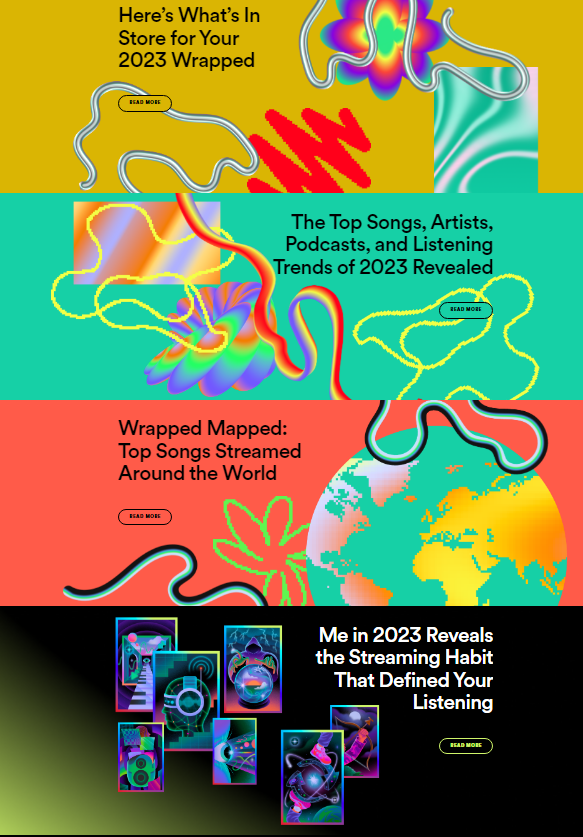
有多种因素可能导致 Spotify 包装故障,包括过时的应用程序版本、设备兼容性问题、缓存损坏、互联网连接问题、帐户特定问题、区域限制、服务器问题、不完整的收听历史记录等。通过遵循概述的解决方案,您可以排除故障并可能解决问题问题。接下来小编就为大家详细介绍一下修复的方法 Spotify 包裹不工作/不显示。
第 2 部分:如何修复 Spotify 包裹不工作
现在你应该知道原因了吧 Spotify 包裹起来不起作用。如果 Spotify Wrapped 不起作用,有多种解决方案可以解决。这是一个分步指南,可帮助您排除故障并修复问题 Spotify 包裹 2023 不起作用问题:
修复 1:检查 Internet 连接
如果您的设备的互联网连接不稳定或禁用,很容易获取 Spotify 包装器不起作用错误。 为了消除这种可能性,您可以检查其他联网设备是否可以正常使用互联网。
修复 2:重新安装 Spotify
怎么修 Spotify 裹起来不行吗?还有另一种可能的方法可以尝试。也许您需要重新安装 Spotify 应用。 只需从您的计算机上完全卸载它,从官方下载页面下载最新版本,然后正确安装即可。
修复 3:更新您的 Windows 系统
Windows 更新可以帮助您修复许多系统问题和错误。当你遇到 Spotify 已修复 2023 无法工作错误,您可以尝试安装最新的 Windows 更新。
修复 4:清除 Spotify 缓存
Spotify 倾向于使临时文件脱机以确保快速播放。 但是,这些缓存也可能导致 Spotify 包裹起来不行。您可以删除所有离线缓存 Spotify 来解决这个问题。
对于Android:
- 在MyCAD中点击 软件更新 设置 > 应用程序 > Spotify.
- 轻按 存储 > 清除缓存.
对于iOS:
iOS 不提供直接清除缓存的选项,因此重新安装应用程序是最好的选择。
修复 5:禁用 VPN 和广告拦截器
VPN 和广告拦截器可能会干扰 Spotify的特点。暂时禁用它们并尝试再次访问 Wrapped。
怎么修 Spotify 2023 年包裹不起作用?通过执行以下步骤,您应该能够排除故障并修复阻止的问题 Spotify 工作结束了。确保您的应用程序是最新的、保持稳定的互联网连接、清除缓存、检查可用性等都是解决问题的有效策略。
第 3 部分:如何查找 Spotify 将 2023 年包裹在您的设备上
Spotify 包裹 是一项流行功能,可为用户提供过去一年收听习惯的个性化总结。尝试以上方法后,你就可以解决这个问题了 Spotify 已解决在您的设备上无法正常工作的问题。现在,您应该能够看到您的 Spotify 包裹在您的设备上。以下是如何找到 Spotify 在不同设备上封装 2023 年:
在iOS或Android上
- 打开 Spotify iOS 或 Android 上的应用程序
- 从主屏幕访问 Wrapped
- 点击屏幕底部的搜索图标。类型 ”Spotify 包裹”在搜索栏中。
- Spotify 通常在 Wrapped 可用时发送通知。点击主屏幕右上角的响铃图标查看通知。
在 Mac 或 Windows 上
- 打开 Spotify 桌面上的桌面应用程序
- 与移动应用程序一样,您通常会看到有关的横幅或通知 Spotify 发布时包裹在主屏幕上。
- 点击顶部的搜索栏 Spotify 窗户。类型 ”Spotify 已包裹”并按 Enter 键。
使用网络播放器
- 浏览 Spotify 网络播放器
- 确保您已登录 Spotify 帐户。
- 使用页面顶部的搜索栏。类型 ”Spotify 已包裹”并按 Enter 键。
第 4 部分。 奖金:如何下载 Spotify 用于离线播放的包装音乐
现在,您应该知道如何修复 Spotify 包裹不工作问题以及如何查找 Spotify 在您的设备上下载 Wrapped 2023。您可能想下载歌曲或播放列表 Spotify 打包到您的设备或与您的好朋友分享。你怎么能这样做?别担心,这里有一个方法可以帮助您下载 Spotify 打包的播放列表。你可以选择 TunesFun Spotify Music Converter.
TunesFun Spotify Music Converter 确实有能力将所有您喜爱的曲目永久保存到您的计算机上!不是所有人都会经历 Spotify 离线模式,因为它是付费用户独有的。免费用户被限制访问 Spotify 音乐。 这就是为什么 TunesFun Spotify Music Converter 今天就来了。
它允许用户下载包括播放列表在内的曲目。 下载后,您可以连接到所有 Spotify 远程跟踪,特别是如果您不使用 Spotify 付费订阅。以下是一些好处 TunesFun Spotify Music Converter:
- 删除数字权限管理 防止从用户拥有的任何设备流式传输和下载的安全性。
- 不需要 Spotify 付费版。 如果您不使用互联网连接,您可以永久拥有所有曲目并下载它们。
- 快速安全的连接速度!
- 将曲目转换为不同的格式。 转换也很简单!
- 连接性不是问题。 它在 Windows 和 Mac 设备上都能完美运行。
- 当您选择使用它时,您可以在官方网站上找到更多信息。
这里是如何使用 TunesFun Spotify Music Converter 如果您想下载打包的音乐。
1。 下载并安装 TunesFun Spotify Music Converter 您的设备上。
2. 只需单击应用程序即可启动应用程序。
3. 复制您想要的打包曲目的 URL。

4. 将文件粘贴到转换框中,选择文件格式为 Mp3 文件格式。

5. 单击转换按钮开始转换。

6. 确认并将文件保存在您的设备上,您就完成了。
第 5 部分. 常见问题解答 Spotify 包裹
Q1.什么时候 Spotify 包裹好释放了吗?
Spotify Wrapped 通常于每年 12 月初发布。确切的日期可能会有所不同,但用户将通过 Spotify 应用程序以及当 Wrapped 可用时通过电子邮件。
Q2。我需要高级帐户才能访问吗 Spotify 2023 年结束了吗?
不困难, Spotify Wrapped 可供免费用户和高级用户使用。但是,高级用户可能会看到更详细的统计数据,并可以使用下载 Wrapped 播放列表等功能。
Q3。我可以分享我的吗 Spotify 包裹结果?
是的, Spotify Wrapped 包含可共享的图形,您可以将其发布到 Instagram、Twitter 和 Facebook 等社交媒体平台上。该应用程序直接从 Wrapped 界面提供易于使用的共享选项。
第6部分。
Spotify 本文已解决包裹不工作错误。我们希望您已找到有关此内容的一些详细信息。的成功 Spotify Wrapped 表示用户不仅在保护他们正在使用和处理的内容,而且还认为他们的私人收听活动受到保护。
对此, TunesFun Spotify Music Converter 应用程序也将在本文中发布。如果您想了解更多信息,可以查看官方网站。
发表评论